Διαφήμιση
 Υπάρχουν αρκετά άρθρα και βίντεο αυτές τις μέρες που συζητούν τα πλεονεκτήματα και τα μειονεκτήματα της πληκτρολόγησης στο iPad. Ορισμένοι χρήστες του iPad βλέπουν το γυαλί ως μισό γεμάτο και επικροτούν το ενσωματωμένο πληκτρολόγιο ως ένα βολικό και κατάλληλο εργαλείο για τη συσκευή, ενώ άλλοι χρήστες βλέπουν τη λειτουργία ως ένα βήμα προς τα πίσω, θεωρώντας ότι είναι πολύ δύσκολο να πληκτρολογήσετε το συσκευή.
Υπάρχουν αρκετά άρθρα και βίντεο αυτές τις μέρες που συζητούν τα πλεονεκτήματα και τα μειονεκτήματα της πληκτρολόγησης στο iPad. Ορισμένοι χρήστες του iPad βλέπουν το γυαλί ως μισό γεμάτο και επικροτούν το ενσωματωμένο πληκτρολόγιο ως ένα βολικό και κατάλληλο εργαλείο για τη συσκευή, ενώ άλλοι χρήστες βλέπουν τη λειτουργία ως ένα βήμα προς τα πίσω, θεωρώντας ότι είναι πολύ δύσκολο να πληκτρολογήσετε το συσκευή.
Παρά το τι πιστεύουμε για το πληκτρολόγιο λογισμικού, είναι αυτό που είναι. Και όπως και με την πληκτρολόγηση στο iPhone και το iPod touch, υπάρχουν μερικά κόλπα που οι αρχάριοι που δεν είναι εξοικειωμένοι με τις φορητές συσκευές της Apple μπορούν να μάθουν να κάνουν δυνατή την πληκτρολόγηση στο iPad.
Ο σωστός τρόπος για να τοποθετήσετε το iPad;
Πρώτα απ 'όλα, όσο καλύτερη και γρηγορότερη είναι η ικανότητα πληκτρολόγησης σε ένα παραδοσιακό εξωτερικό πληκτρολόγιο, τόσο ευκολότερη στιγμή θα έχετε πιθανώς με το πληκτρολόγιο λογισμικού iPad. Προσωπικά, δεν νομίζω ότι πρέπει να προσπαθήσετε να πληκτρολογήσετε στο iPad με τον ίδιο τρόπο που πληκτρολογείτε σε iPhone ή iPod touch. Η προσπάθεια να κρατήσετε πατημένο το iPad σας και να πληκτρολογήσετε με τους αντίχειρές σας κάνει απλώς μια ασταθή εμπειρία.
Ακολουθεί ένα βίντεο που απεικονίζει ότι:
Με βάση την εμπειρία μου, πιστεύω ότι οι περισσότεροι άνθρωποι τείνουν να πληκτρολογούν στο iPad, σε οριζόντια θέση, με 2-4 δάχτυλα, όπως γίνεται σε αυτό το βίντεο. Το πληκτρολόγιο είναι σχεδόν τόσο μεγάλο όσο ένα εξωτερικό πληκτρολόγιο, αλλά δεν διαθέτει τα πλήκτρα απλής στο κανονικό πληκτρολόγιο. Πρέπει να κρατήσετε τα δάχτυλά σας αιωρημένα πάνω από τα πλήκτρα του πληκτρολογίου iPad και μερικές φορές γλιστρούν και χτυπούν λανθασμένα πλήκτρα.
Ενδέχεται επίσης να βλέπετε τα πλήκτρα περισσότερο από την οθόνη καθώς πληκτρολογείτε. Αλλά χρησιμοποιώντας τις ακόλουθες συμβουλές, θα θελήσετε να προσπαθήσετε να κρατήσετε τα μάτια σας στην οθόνη όσο το δυνατόν περισσότερο.
Προτάσεις & διορθώσεις
Η πιο χρήσιμη λειτουργία του πληκτρολογίου λογισμικού για τις φορητές συσκευές της Apple είναι ότι καθώς πληκτρολογείτε, οι συσκευές θα προτείνουν πιθανές λέξεις που προσπαθείτε να πληκτρολογήσετε. Ανάλογα με τη λέξη, η πρόταση ενδέχεται να εμφανιστεί αφού πληκτρολογήσετε τα πρώτα τρία ή τέσσερα γράμματα. Σύντομες λέξεις όπως "Εγώ", "εσείς" και "ένα" δεν θα λάβουν την προτεινόμενη ορθογραφία.
Εάν δεν έχετε πληκτρολογήσει ποτέ πραγματικά ένα πληκτρολόγιο λογισμικού, ξεκινήστε την εφαρμογή Notebook του iPad και τοποθετήστε τη συσκευή σε οριζόντια λειτουργία για να εμφανιστεί η μεγαλύτερη έκδοση του πληκτρολογίου. Ξεκινήστε να πληκτρολογείτε μια πρόταση, συμπεριλαμβανομένων λέξεων με πολλές συλλαβές. Θα αρχίσετε να βλέπετε προτεινόμενες λέξεις να εμφανίζονται καθώς πληκτρολογείτε. Όταν προτείνεται η λέξη, απλώς πατήστε το πλήκτρο διαστήματος για να την αποδεχτείτε. Εάν δεν θέλετε τη λέξη, πατήστε το μικρό x δίπλα στη λέξη και θα εξαφανιστεί.

Όταν πληκτρολογείτε μια λέξη με ορθογραφικά λάθη ή ένα τυπογραφικό λάθος (και πιστέψτε με, θα πληκτρολογήσετε αρκετά), το iPad θα προτείνει μια διόρθωση και πάλι απλώς πατάτε το πλήκτρο διαστήματος για να αποδεχτείτε τη λέξη.
Οι πιο χρησιμοποιημένες λέξεις
Η λειτουργία ολοκλήρωσης πληκτρολόγησης λειτουργεί πολύ καλά για συσπάσεις λέξεων όπως «δεν μπορεί», «είναι», «είναι» κ.λπ. Δεν χρειάζεται να πληκτρολογήσετε την απόστροφο για τέτοιου είδους λέξεις. Απλώς πληκτρολογήστε "arere" και το απόστροφο θα πληκτρολογηθεί αυτόματα για εσάς όταν πατήσετε το πλήκτρο διαστήματος.
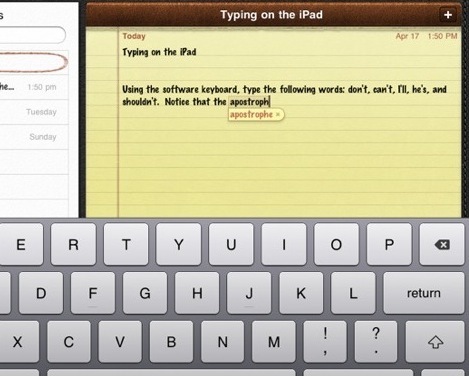
Το ίδιο ισχύει και για πολλά σωστά ουσιαστικά όπως «iTunes», «iPad» ή «Twitter». Εάν δεν προτείνει τη σωστή ορθογραφία, συμπεριλαμβανομένου του κεφαλαιοποίηση, απλά κάντε τη διόρθωση μόνοι σας και την επόμενη φορά που θα πληκτρολογήσετε τη λέξη, η σωστή ορθογραφία θα πρέπει να εμφανιστεί ως α πρόταση.
Επομένως, εάν παρακολουθείτε την οθόνη καθώς πληκτρολογείτε, θα μπορείτε να εκμεταλλευτείτε καλύτερα τη δυνατότητα πρότασης και διόρθωσης.
Απενεργοποίηση αυτόματης διόρθωσης
Εάν προτιμάτε να μην ενοχλείτε τη λειτουργία αυτόματης διόρθωσης, απλώς ξεκινήστε Ρυθμίσεις, επιλέξτε Γενικά> Πληκτρολόγιοκαι, στη συνέχεια, απενεργοποιήστε την Αυτόματη διόρθωση. Είναι ενεργοποιημένο από προεπιλογή.
Επεξεργασία - Αποκοπή, Αντιγραφή & Επικόλληση
Μια άλλη δυνατότητα που θέλετε να γνωρίζετε με το iPad είναι η δυνατότητα επιλογής λέξεων και διαγραφής, αντιγραφής και επικόλλησης.

Πληκτρολογήστε μια πρόταση στην εφαρμογή Notebook. Τώρα κάντε διπλό πάτημα σε μια λέξη, προκαλώντας την επισήμανση και την επιλογή. Θα εμφανιστεί ένα αναδυόμενο μενού για την κοπή ή την αντιγραφή της επιλεγμένης λέξης. Μια άλλη επιλογή θα είναι η επικόλληση μιας αντιγραμμένης επιλογής και, τέλος, μπορεί να υπάρχει μια επιλογή για την αντικατάσταση της λέξης με αυτό που το iPad πιστεύει ότι είναι η λέξη που προσπαθείτε να πληκτρολογήσετε.
Εάν πατήσετε τρεις φορές αρκετά γρήγορα σε μια λέξη, ολόκληρη η γραμμή λέξεων θα επισημανθεί και θα επιλεγεί.

Όταν επισημαίνονται μία ή περισσότερες λέξεις, θα παρατηρήσετε ότι μπορείτε να σύρετε μία ή και τις δύο μπλε καρφίτσες για να αυξήσετε την επιλογή.
Πρωτεύουσες & Περίοδοι
Όταν πληκτρολογείτε και φτάνετε στο τέλος μιας πρότασης, μπορείτε να πατήσετε δύο φορές το πλήκτρο διαστήματος και θα πληκτρολογήσει μια τελεία για εσάς. Όταν αρχίσετε να πληκτρολογείτε την επόμενη πρόταση, το πρώτο γράμμα της λέξης θα κεφαλαιοποιείται αυτόματα.
Voice-Over & International Settings
Δύο άλλες λειτουργίες για την πληκτρολόγηση στο iPad περιλαμβάνουν τις ρυθμίσεις φωνητικής κλήσης και το διεθνές πληκτρολόγιο.
Εκτόξευση Ρυθμίσεις> VoiceOver> Ενεργοποίηση. Αυτό θα σας δώσει επιλογές για ηχητικές συμβουλές και ανάγνωση ήχου επιλεγμένου κειμένου. Από προεπιλογή, η δυνατότητα θα εκφωνεί επίσης χαρακτήρες και λέξεις καθώς πληκτρολογείτε. Έχετε επιλογές για να μιλά μόνο χαρακτήρες, λέξεις ή τίποτα. ο Εγχειρίδιο iPad έχει πολύ περισσότερες οδηγίες για τη χρήση αυτής της δυνατότητας.
Εάν θέλετε να πληκτρολογήσετε μια άλλη γλώσσα εκτός από την προεπιλεγμένη, επιλέξτε Ρυθμίσεις> Γενικά> Γλώσσακαι επιλέξτε τη γλώσσα που θέλετε να χρησιμοποιήσετε.
Πρακτική, Πρακτική, Πρακτική
Μπορώ να σας διαβεβαιώσω ότι η πληκτρολόγηση στο πληκτρολόγιο λογισμικού του iPad δεν είναι κάτι που θα υπερασπιστείτε όταν συζητάτε για τους μίσους του iPad. Ούτε ο Steve Jobs έδωσε στο πληκτρολόγιο μια βαθμολογία «δεν είναι δροσερό».
Όμως, η ευκολία του ενσωματωμένου πληκτρολογίου καθιστά το iPad ακόμη πιο φορητό και λιγότερο σαν φορητό υπολογιστή ή φορητό υπολογιστή. Είναι χρήσιμο για την πληκτρολόγηση σύντομων μηνυμάτων ηλεκτρονικού ταχυδρομείου, διευθύνσεων URL, tweets και σχολίων στο φόρουμ. Όσο περισσότερο το χρησιμοποιείτε, τόσο πιο εύκολο θα γίνει να το πληκτρολογήσετε.
Υπάρχει τουλάχιστον μία εφαρμογή, Πατήστε Πληκτρολόγηση, στο App Store που παρέχει σεμινάρια για την πληκτρολόγηση στο iPad. Κοστίζει 5,99 $. Ίσως θέλετε να δώσετε τη δωρεάν διαδικτυακή λύση, Πληκτρολόγηση Web, δοκιμάστε επίσης.
Μπορείτε επίσης να χρησιμοποιήσετε ένα επίσημο εξωτερικό πληκτρολόγιο της Apple ή ένα πληκτρολόγιο Bluetooth τρίτου μέρους με το iPad για εκτεταμένα κομμάτια γραφής.
Προσωπικά, είμαι εντάξει με το ενσωματωμένο πληκτρολόγιο, αν και ελπίζουμε να υπάρξουν κάποιες καλύτερες επιλογές στο εγγύς μέλλον. Εν τω μεταξύ, ενημερώστε μας για τις εμπειρίες σας με το πληκτρολόγιο. Νιώθετε άνετα να το πληκτρολογείτε; Μοιραστείτε τυχόν συμβουλές και κόλπα που σας βοηθούν να πληκτρολογείτε καλύτερα στη συσκευή.
Ο Μπακάρι είναι ανεξάρτητος συγγραφέας και φωτογράφος. Είναι μακροχρόνιος χρήστης Mac, θαυμαστής μουσικής τζαζ και οικογενειακός άνθρωπος.


